最近有位win7系统用户使用打印机的时候,系统却提示spoolsv.exe应用程序错误,用户不知道怎么解决这个问题,为此非常苦恼,其实这种问题可能是因为用户禁用了一些服务启动,那么win7系统打印机提示spoolsv.exe应用程序错误怎么办呢?今天为大家分享win7系统打印机提示spoolsv.exe应用程序错误的解决方法。
Win7系统打印机提示spoolsv.exe应用程序错误解决方法:
1、点击“开始”菜单,查找“运行”功能,直接点击打开。如图所示:
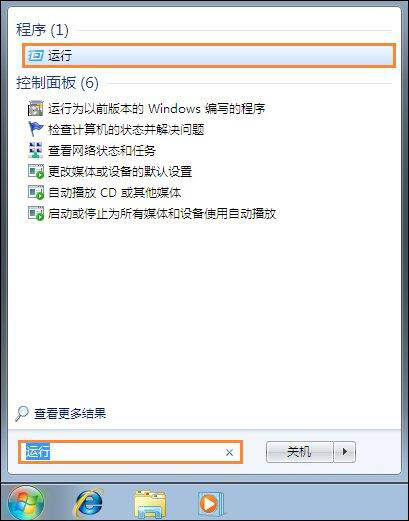
2、在弹出运行对话框里面输入“regedit”命令字符,点击确定之后就可以打开注册表编辑器。如图所示:
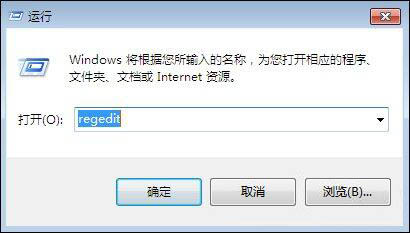
3、进入注册表之后,直接打开下面的选项“HKEY_LOCAL_MACHINE\SYSTEM\ControlSet001\Control\Print\Environments\Windows 64\Drivers”,找到“Version-3”之后点击右键,直接将其删除。如图所示:

4、注册表修改完毕之后,在运行中输入 services.msc 命令字符,点击确定之后进入服务。如图所示:
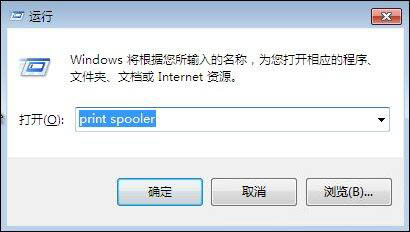
5、在服务选项里面找到“Print Spooler”,双击直接打开。如图所示:
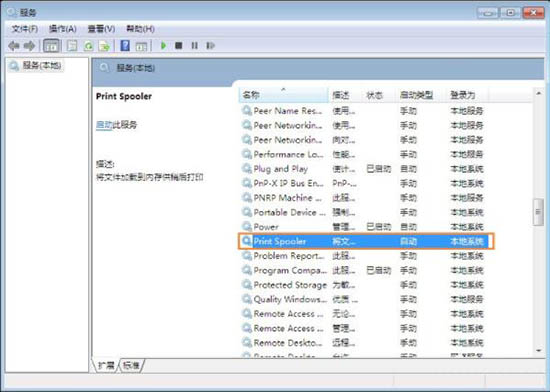
6、进入属性对话框,单击把Print Spooler服务启动,启动类型直接修改为自动。如图所示:
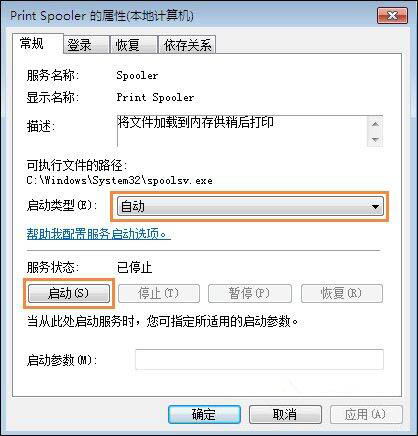
关于win7系统打印机提示spoolsv.exe应用程序错误的解决方法就为用户们详细介绍到这边了,如果用户们使用电脑的时候遇到了相同的问题,可以参考以上方法步骤进行解决哦,希望本篇教程对大家有所帮助,更多精彩教程请关注u启动官方网站。

